Как восстановить доступ к жесткому диску, исправить ошибку невозможности открыть жесткий диск

В этой статье мы расскажем, как восстановить доступ к жёсткому диску в случае его сбоя. Давайте пойдём дальше!
Если вы пользователь Windows, вы наверняка сталкивались с ошибкой «Сервер RPC недоступен». Ошибки RPC возникают, когда возникают проблемы со связью между двумя или более компьютерами по сети. Это распространенная ошибка в Windows. Прежде чем разобраться с причиной ошибки и способами ее устранения, нам сначала необходимо узнать, что такое RPC.
Как исправить ошибку «RPC-сервер недоступен»
RPC означает удаленный вызов процедур, который использует технологию обмена данными между процессами Windows в сети. RPC работает на основе модели обмена клиент-сервер, где клиент и сервер не всегда являются разными машинами. RPC также можно использовать для установления связи между различными процессами на одном компьютере.
RPC — это тип протокола «запрос-ответ», который можно легко объяснить с помощью модели взаимодействия клиент/сервер. Процесс, который делает запрос, называется «клиентом», а процесс, который отвечает на этот запрос, называется «сервером». Обратите внимание, что клиент или сервер могут быть разными устройствами в сетевой системе или разными процессами в одной и той же системе.
В RPC вызов процедуры инициируется клиентской системой, кодируется, а затем отправляется на сервер. Затем сервер декодирует вызов и отправляет ответ клиенту. RPC играет важную роль в удаленном управлении устройствами по сети и используется для совместного доступа к периферийным устройствам, таким как принтеры и сканеры. Процессы Windows, участвующие в распределении и совместном использовании данных по сети, часто используют технологию RPC. В результате пользователи Windows часто сталкиваются с проблемой «сервер RPC недоступен». Однако удаленные вызовы часто прерываются во время выполнения, и поэтому их трудно контролировать.
Это наиболее распространенная причина ошибок RPC. Когда периферийное устройство, например принтер, выполняет вызов или запрос процедуры, оно должно быть включено для RPC и должно быть подключено к клиенту по сети для работы. Если что-то пойдет не так, RPC перестанет работать.
Поскольку для работы удаленных вызовов процедур требуется сеть, проблемы с сетевым подключением могут привести к ошибкам недоступности сервера. В результате клиент не может отправить вызов процедуры на сервер, что приводит к ошибке «RPC-сервер недоступен».
Когда клиент делает запрос и отправляет его на сервер, используя имя, IP-адрес и адрес порта. Если имя сервера RPC сопоставлено с неправильным IP-адресом, это приведет к тому, что клиент обратится не к тому серверу, что может привести к ошибке RPC.
Сторонние брандмауэры или любые другие приложения безопасности, работающие на сервере или клиенте, иногда могут блокировать трафик к серверу на его TCP-портах, что приводит к нарушению работы RPC.
Для работы RPC необходим действительный реестр Windows. Если какой-либо из этих элементов будет изменен или поврежден, служба RPC перестанет работать.
Несколько служб, связанных с RPC, работают в фоновом режиме клиента и сервера. Приведенные ниже шаги помогут вам проверить, какие именно службы необходимы для работы RPC.
Шаг 1: Войдите в систему с правами администратора.
Шаг 2: Одновременно нажмите клавиши Windows + R на клавиатуре, чтобы открыть окно «Выполнить», и введите в поле «services.msc», затем нажмите «ОК» .
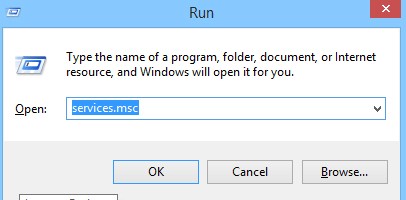
Шаг 3: Откроется окно служб, отметьте необходимые службы RPC.
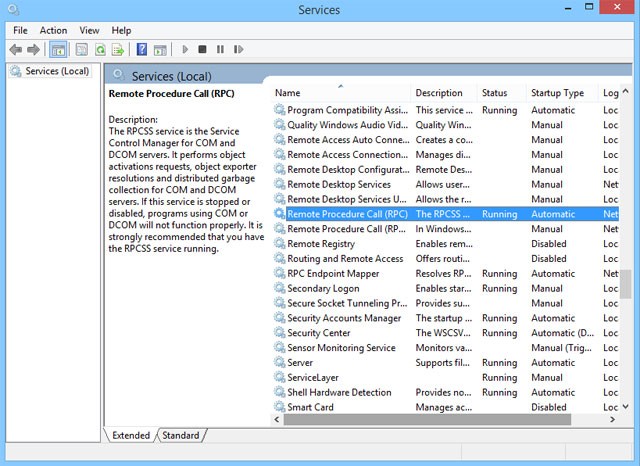
Шаг 4: Если вы обнаружили, что какая-либо необходимая служба не запущена или не включена, дважды щелкните по ней, чтобы открыть окно ее свойств.
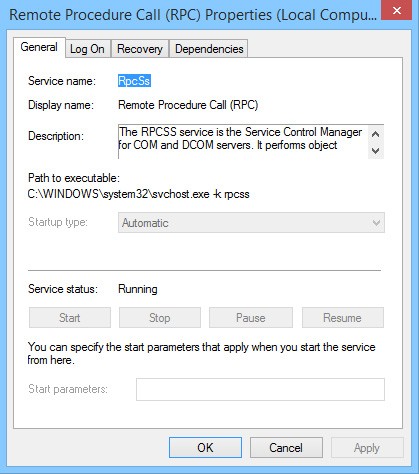
Шаг 5: На вкладке «Общие» окна свойств выберите « Тип запуска » — «Автоматически » и запустите службу.
Таким образом вы можете убедиться, что все службы RPC работают правильно.
«Чистая загрузка» — это состояние загрузки, при котором отключаются все сторонние программы и службы. Хотя это не автоматическая функция, встроенная в Windows, сделать это довольно просто. Многие пользователи сообщают, что ошибка «Сервер RPC недоступен» вызвана неисправным сторонним приложением.
Чтобы исключить это как причину ошибки, вам необходимо выполнить чистую загрузку компьютера:
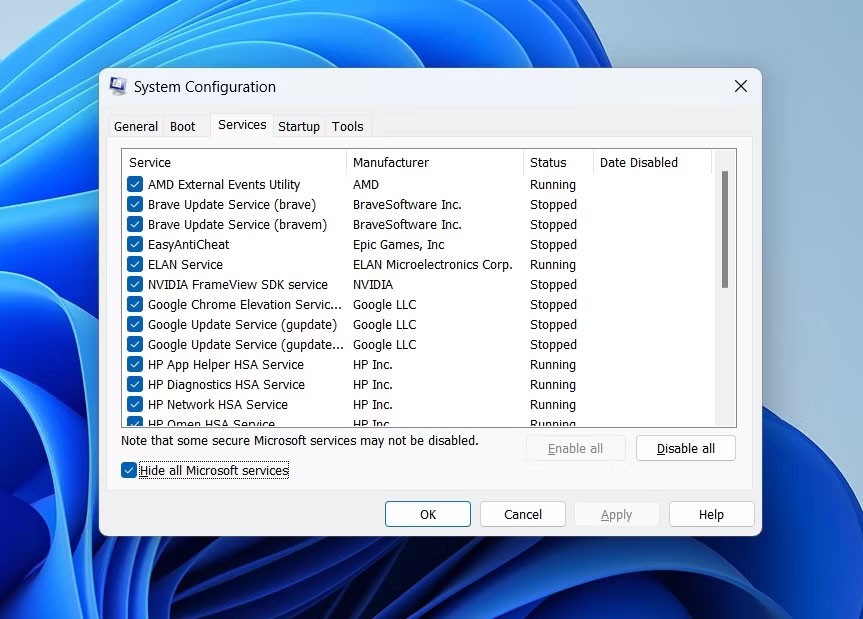
Попробуйте воспользоваться компьютером и проверьте, появится ли ошибка снова. Если нет, то ошибка вызвана вмешательством стороннего приложения. Лучше всего удалить все недавно установленные приложения и загрузить другую версию.
RPC работает по модели клиент/сервер, которая зависит от сети. Ошибки RPC обычно возникают при прерывании соединения между клиентом и сервером. Если вы столкнулись с этой ошибкой, убедитесь, что все системы правильно подключены к сети. Вы также можете использовать команду «ping » для проверки соединения клиента и сервера. Кроме того, следует убедиться, что драйверы установлены правильно. Хотя сетевые драйверы обычно не вызывают ошибок RPC, их стоит проверить.
Шаг 1: Войдите в систему с правами администратора и наведите курсор на меню «Пуск».
Шаг 2: Одновременно нажмите клавиши Windows + R на клавиатуре, чтобы открыть окно «Выполнить», и введите в поле « ncpa.cpl », затем нажмите «ОК» .
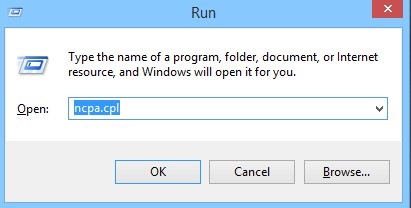
Шаг 3: Выберите подключение, затем щелкните его правой кнопкой мыши и выберите «Свойства» .
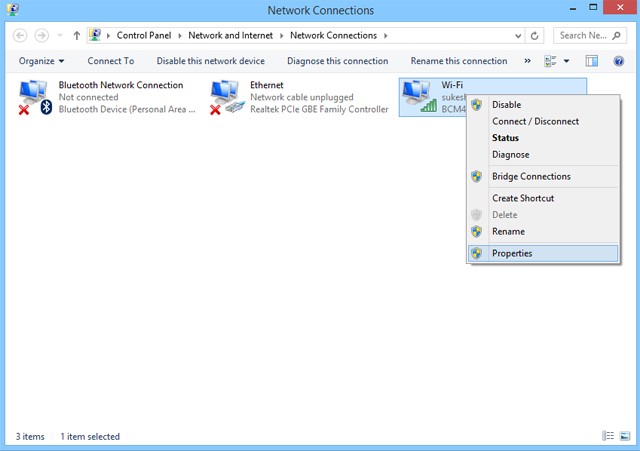
Шаг 4: В появившемся меню обязательно включите « Протоколы Интернета » и « Общий доступ к файлам и принтерам для сетей Microsoft ». Если какие-либо из этих элементов отсутствуют в свойствах, вам необходимо переустановить их.
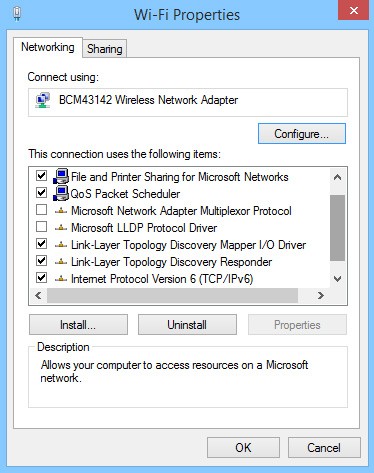
Как упоминалось ранее, межсетевые экраны или приложения безопасности, работающие в системе, могут блокировать трафик от RPC-запросов. Если у вас установлен сторонний брандмауэр, попробуйте настроить его так, чтобы разрешить входящие и исходящие соединения для RPC и других приложений, предназначенных для использования RPC. Если настроить брандмауэр не удается, попробуйте отключить его на некоторое время, пока RPC не заработает.
Шаг 1: Войдите в систему с правами администратора.
Шаг 2: Нажмите «Пуск» и перейдите в « Панель управления » (для Windows 8 и выше найдите Панель управления напрямую в поиске Windows)
Шаг 3: В окне «Панель управления» нажмите « Система и безопасность» .
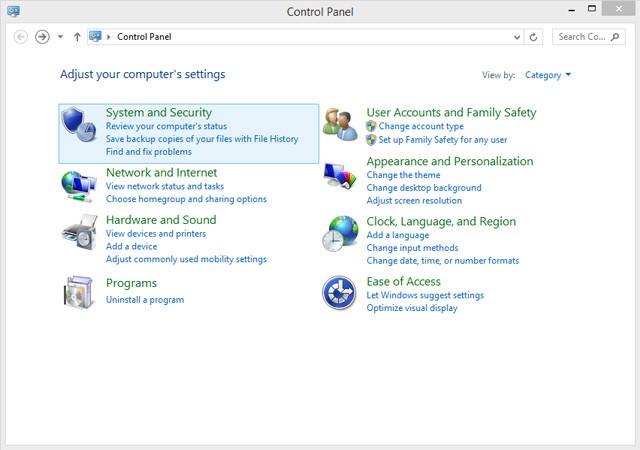
Шаг 4: Нажмите « Разрешить приложению работать через брандмауэр Windows » в пункте « Брандмауэр Windows » в появившемся меню.
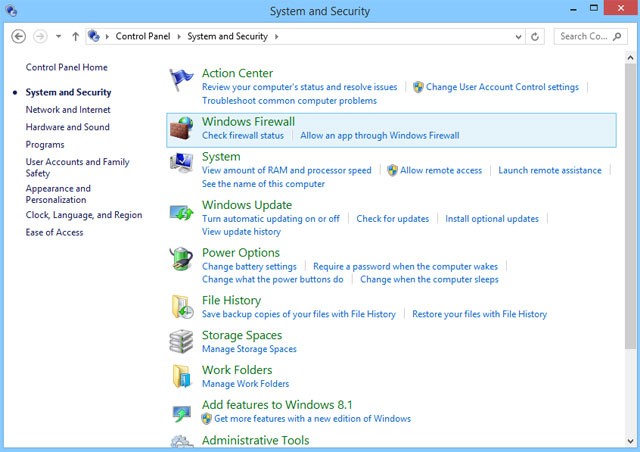
Шаг 5: В окне «Разрешенные приложения» выберите «Удаленный помощник».
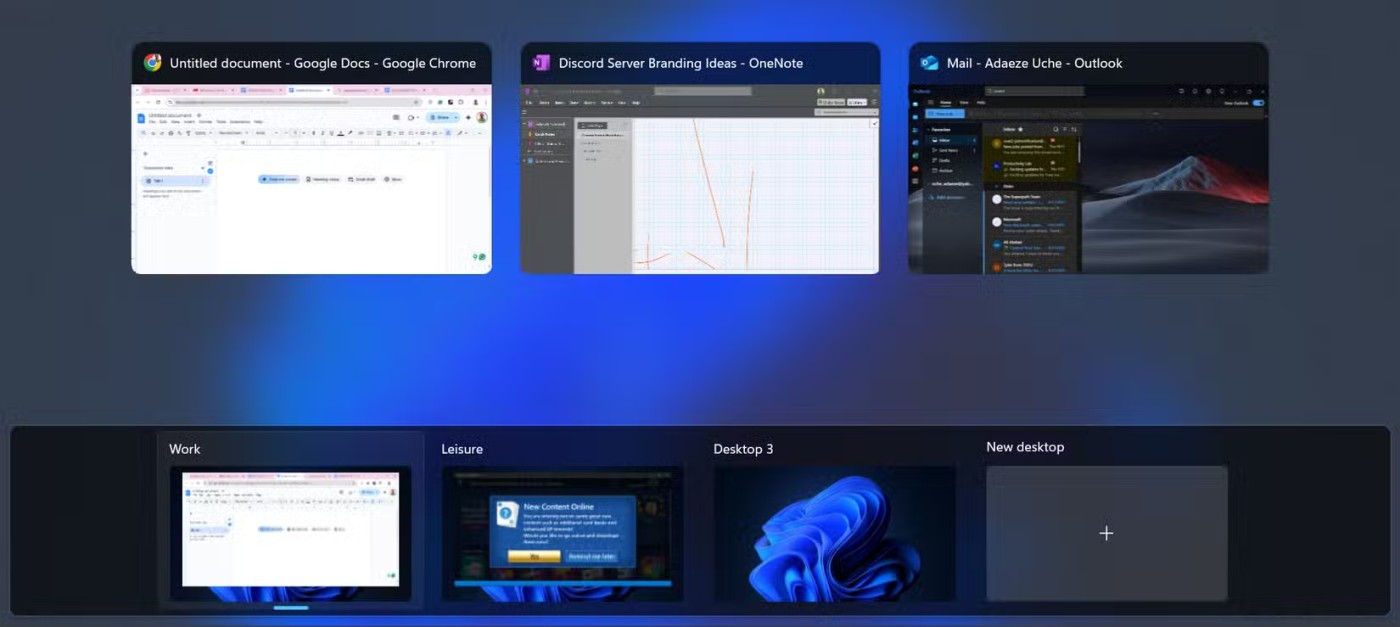
Как упоминалось выше, для работы RPC в системе должен присутствовать действительный реестр Windows . Если какие-либо записи реестра повреждены или изменены, RPC не будет работать. При редактировании реестра пользователи должны быть осторожны и не изменять и не удалять какие-либо записи реестра до создания точки восстановления системы , чтобы можно было вернуться к старому реестру в случае возникновения проблем.
После создания точки восстановления выполните следующие действия, чтобы проверить запись реестра RPC.
Шаг 1: Нажмите меню «Пуск» и выберите «Выполнить».
Шаг 2: В окне «Выполнить» введите «regedit» и нажмите «ОК».

Шаг 3: Теперь перейдите к пути(ям) «RpcSs», соответствующим вашей версии Windows.
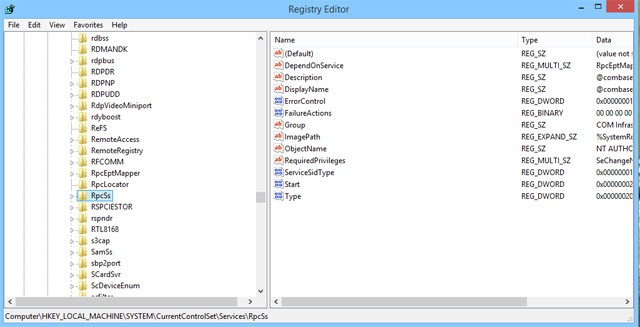
Если в путях отсутствуют какие-либо записи реестра, рассмотрите возможность переустановки Windows или использования сторонних инструментов для восстановления поврежденного или недействительного реестра.
Если пользователь перепробовал все варианты из списка, но так и не смог исправить ошибку, возможно, пришло время воспользоваться функцией восстановления системы . Если у вас включена защита системы, Windows обычно автоматически создает точки восстановления при установке нового программного обеспечения.
Чтобы воспользоваться функцией восстановления системы, выполните следующие действия:
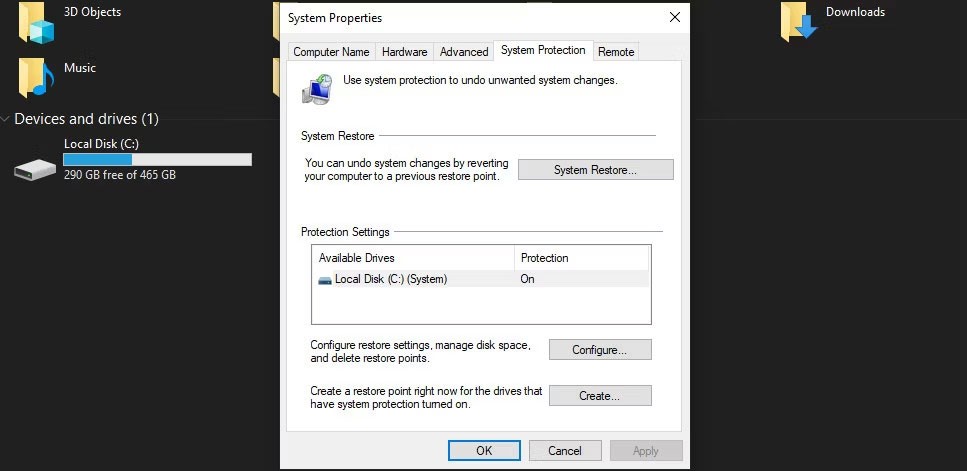
Затем Windows автоматически перезагрузит ваш компьютер в предыдущее состояние. Кроме того, вы также можете ознакомиться с другими способами сброса настроек компьютера .
Если вы не видите никаких проблем с реестром Windows, вам следует очистить DNS. Сделав это, вы очистите кэш, что может исправить ошибку сервера RPC.
Чтобы очистить DNS, запустите CMD с правами администратора. Затем введите ipconfig /flushdns и нажмите Enter , чтобы выполнить команду.
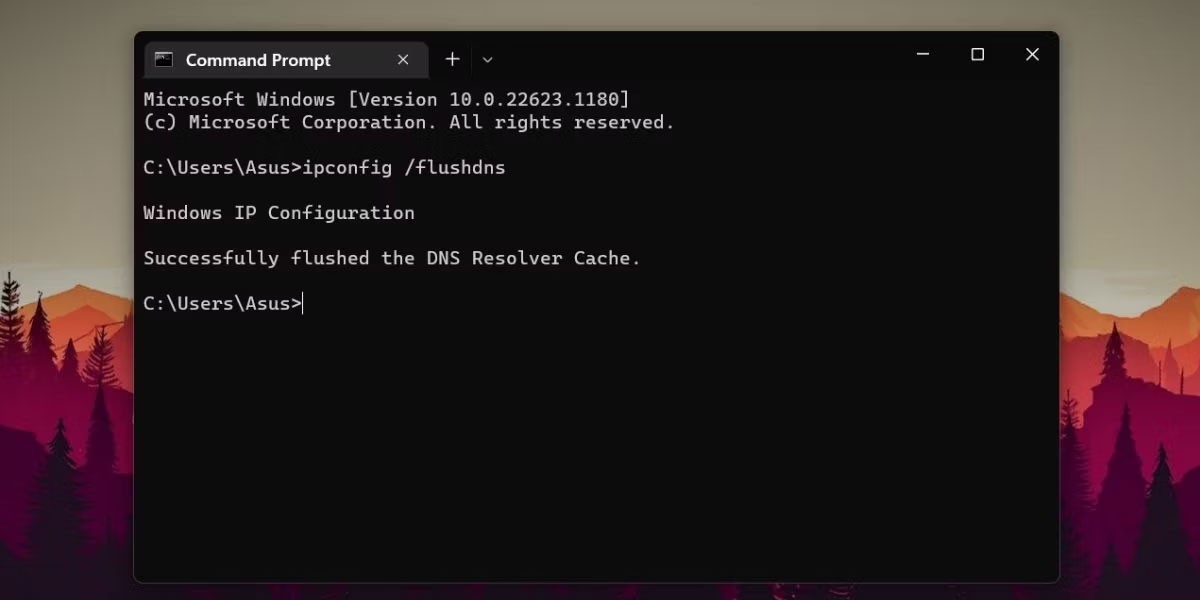
Если вы не хотите вручную находить и исправлять ошибки RPC, существует ряд автоматизированных вариантов исправления этих ошибок. Существует множество сторонних приложений и инструментов, которые могут очистить и восстановить все записи реестра в системе, а также удалить все старые записи в реестре для повышения производительности системы, например, SpeedyPC и Reimage.
Почти все ошибки RPC вызваны одной или несколькими из вышеперечисленных причин. Если описанные выше методы по-прежнему не помогли устранить ошибку RPC, попробуйте обновить операционную систему Windows, поскольку большинство проблем, включая поврежденный реестр, сетевые настройки, разрешения и файловую систему, восстанавливаются до значений по умолчанию после обновления Windows.
Удачи!
Смотрите также:
В этой статье мы расскажем, как восстановить доступ к жёсткому диску в случае его сбоя. Давайте пойдём дальше!
На первый взгляд AirPods выглядят как любые другие беспроводные наушники. Но всё изменилось, когда были обнаружены несколько малоизвестных особенностей.
Apple представила iOS 26 — крупное обновление с совершенно новым дизайном «матовое стекло», более интеллектуальным интерфейсом и улучшениями в знакомых приложениях.
Студентам нужен определённый тип ноутбука для учёбы. Он должен быть не только достаточно мощным для успешной работы на выбранной специальности, но и достаточно компактным и лёгким, чтобы его можно было носить с собой весь день.
Добавить принтер в Windows 10 просто, хотя процесс для проводных устройств будет отличаться от процесса для беспроводных устройств.
Как вы знаете, оперативная память (ОЗУ) — очень важный компонент компьютера, выполняющий функцию памяти для обработки данных и определяющий скорость работы ноутбука или ПК. В статье ниже WebTech360 расскажет вам о нескольких способах проверки оперативной памяти на наличие ошибок с помощью программного обеспечения в Windows.
Умные телевизоры действительно покорили мир. Благодаря множеству замечательных функций и возможности подключения к Интернету технологии изменили то, как мы смотрим телевизор.
Холодильники — привычные бытовые приборы. Холодильники обычно имеют 2 отделения: холодильное отделение просторное и имеет подсветку, которая автоматически включается каждый раз, когда пользователь ее открывает, а морозильное отделение узкое и не имеет подсветки.
На сети Wi-Fi влияют многие факторы, помимо маршрутизаторов, пропускной способности и помех, но есть несколько разумных способов улучшить работу вашей сети.
Если вы хотите вернуться к стабильной версии iOS 16 на своем телефоне, вот базовое руководство по удалению iOS 17 и понижению версии с iOS 17 до 16.
Йогурт — замечательная еда. Полезно ли есть йогурт каждый день? Как изменится ваше тело, если вы будете есть йогурт каждый день? Давайте узнаем вместе!
В этой статье рассматриваются наиболее питательные виды риса и способы максимально увеличить пользу для здоровья любого выбранного вами вида риса.
Установление режима сна и отхода ко сну, смена будильника и корректировка рациона питания — вот некоторые из мер, которые помогут вам лучше спать и вовремя просыпаться по утрам.
Арендуйте, пожалуйста! Landlord Sim — мобильная игра-симулятор для iOS и Android. Вы будете играть за владельца жилого комплекса и начнете сдавать квартиры в аренду, чтобы улучшить интерьер своих апартаментов и подготовить их к приему арендаторов.
Получите игровой код Bathroom Tower Defense Roblox и обменяйте его на потрясающие награды. Они помогут вам улучшить или разблокировать башни с более высоким уроном.













